В этом уроке я расскажу о простых способах выделения объектов в фотошопе и как убрать задний фон с картинки.Для выделения используются разные методы.
- Самый простой - это выделение "волшебной палочкой",но ее лучше использовать на одноцветном фоне.
Итак, берем "волшебную палочку" и один взмах,то есть клик мышкой и изображение выделено! Но вначале откроем фото.
1-Файл -открыть.
Здесь нужно выделить цветы и убрать белый фон.
2-Разблокировать слой( в окне слоев , справа, два раза кликнуть левой кнопкой мыши по слою "фон",появиться окошко,выбрать "ok" )
3-Выбрать "волшебную палочку" (на вертикальной панели инструментов слева),и кликнуть левой кнопкой мыши по фону на фото.Появиться выделение.
Если есть еще не выделенные белые куски фона,нужно, зажав на клавиатуре Shift, кликнуть и по ним.
4-На клавиатуре нажать Delete или редактирование-очистить.
5 Выделение -отменить выделение.
Вот что получилось.Теперь можно сохранить в PNG ,чтобы использовать для открыток.
6-Файл -сохранить для Web и устройств.
А можно добавить фон.
- Так же просто использовать выделение "цветовой диапазон". Этот способ хорошо применять,когда в изображении,которое нужно выделить, имеются мелкие вкрапления фона и волшебной палочкой их долго убирать.
Но есть одно "но". Если в выделяемом изображении встречаются места с цветом фона,то этот метод не подойдет,потому что эти участки тоже выделятся и удалятся.
А сейчас попробуем выделение цветовой диапазон.
1-Файл-открыть фото
2-Разблокировать слой.
3-Выделение-цветовой диапазон,в открывшемся окне навести пипетку на фон картинки и кликнуть левой кнопкой мыши и "ok" Появится выделение.
4-На клавиатуре - Delete. Фон исчезнет.
5-Выделение -отменить выделение.
6-Файл сохранить для Web и устройств.
- Еще одно выделение -это выделение быстрой маской.Этот способ можно применить на фото с разноцветным фоном. Как это делается - смотрите урок "Стильный фон на фото"
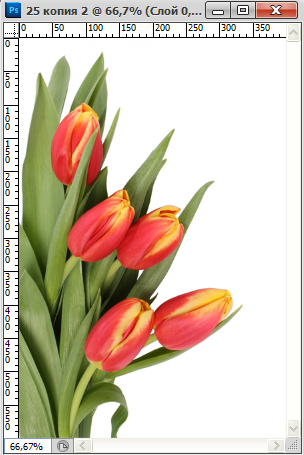

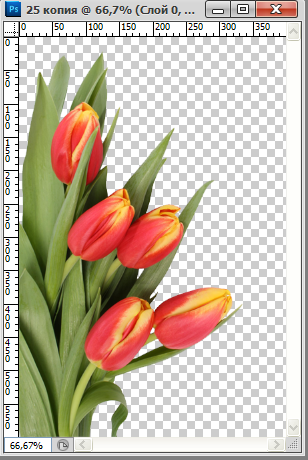


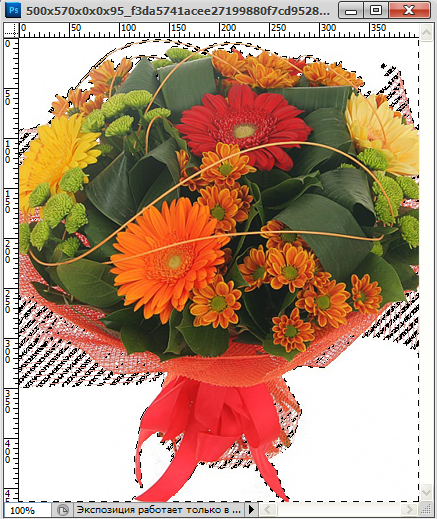



Это не так сложно.Но, из моего опыта, по самоучителю не очень понятно,лучше учиться по урокам.Заходите,буду рада помочь.
Спасибо за Кубок.Мне очень приятно,что Вы дали высокую оценку моему сайту.И Вам тоже успехов и удачи в продвижении сайта.
Благодарю за наглядный урок.Я совсем недавно делала какой то урок и пользовалась волшебной кисточкой и не могла толком закончить урок,так как не знала,как избавиться от пунктирчиков, то есть выделения.А оказывается надо было просто выполнить пункт 5 Выделение -отменить выделение.В том уроке это не объяснялось.
Выделение объекта в фотошопе — Боже ! До чего же просто выделять ПИПЕТКОЙ !!! Я это встретила впервые . Спасибо Вам, дорогая, за эту простоту.Чудесно !!!
Приятно,lubava, что урок Вам пригодился .
Спасибо большое.
Спасибо,Тося, за комментарий.
Очень полезный урок!!! Спасибо!!
Рада, что Урок Вам пригодился.